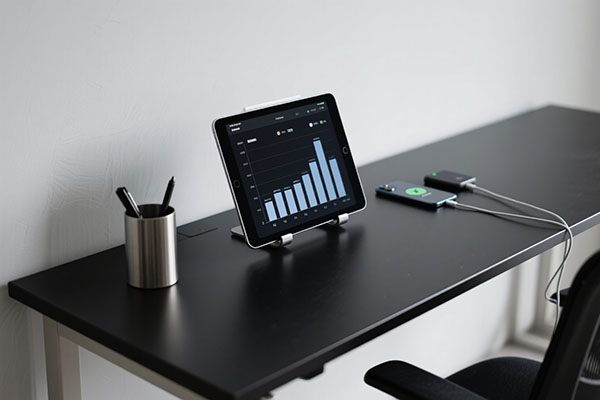WPS表格快速处理重复数据删除高亮
标题:WPS表格快速处理重复数据删除高亮的技巧
在日常工作中,我们经常需要处理大量的数据,尤其是当数据量庞大时,重复数据的处理和查找就显得尤为重要。WPS表格作为一款功能强大、操作简便的办公软件,提供了多种工具来帮助用户快速处理重复数据并进行高亮显示。下面,我们就来学习一下如何利用WPS表格快速删除重复数据并进行高亮处理。
一、快速删除重复数据
- 打开WPS表格,选择需要处理的表格。
- 在菜单栏选择“数据”选项卡,点击“删除重复项”按钮。
- 在弹出的对话框中,选择需要删除的列,然后点击“确定”按钮。
- 删除重复数据后,表格中重复的数据将被自动删除,而原始数据则保持不变。
二、高亮显示重复数据
- 在处理好重复数据后,我们需要对重复数据进行高亮显示,以方便用户快速识别。
- 选中需要高亮显示的重复数据所在的单元格。
- 在菜单栏选择“开始”选项卡,点击“条件格式”按钮。
- 在下拉菜单中选择“新建规则”。
- 在弹出的对话框中,选择“使用公式确定要设置格式的单元格”。
- 在公式框中输入公式“=COUNTIF(
A 1:A1,A1)>1”,其中A1为需要高亮显示的重复数据所在的列。 - 点击“格式”按钮,选择需要的格式,例如颜色、字体等。
- 点击“确定”按钮,完成高亮显示设置。
三、注意事项
- 在使用条件格式高亮显示重复数据时,需要特别注意不要将非重复数据也设置为高亮显示,以免影响数据的正常使用。
- 如果需要删除特定列中的重复数据,可以先将该列的数据复制到另一个表格中,再进行删除重复项操作,最后将数据粘贴回原表格中。
- 在进行重复数据删除操作时,建议先备份原表格,以防数据丢失。
通过上述步骤,我们就可以利用WPS表格快速删除重复数据并进行高亮显示,这不仅能够提高工作效率,还能使数据的整理和分析更加直观、高效。希望本文能够帮助到大家,如果在实际操作中遇到问题,欢迎随时向我们提问。